【TensorFlow与CUDA的兼容性指南】:GPU加速安装必知要点
发布时间: 2024-12-14 17:41:24 阅读量: 12 订阅数: 7 


微信小程序源码医院挂号系统设计与实现-服务端-毕业设计.zip
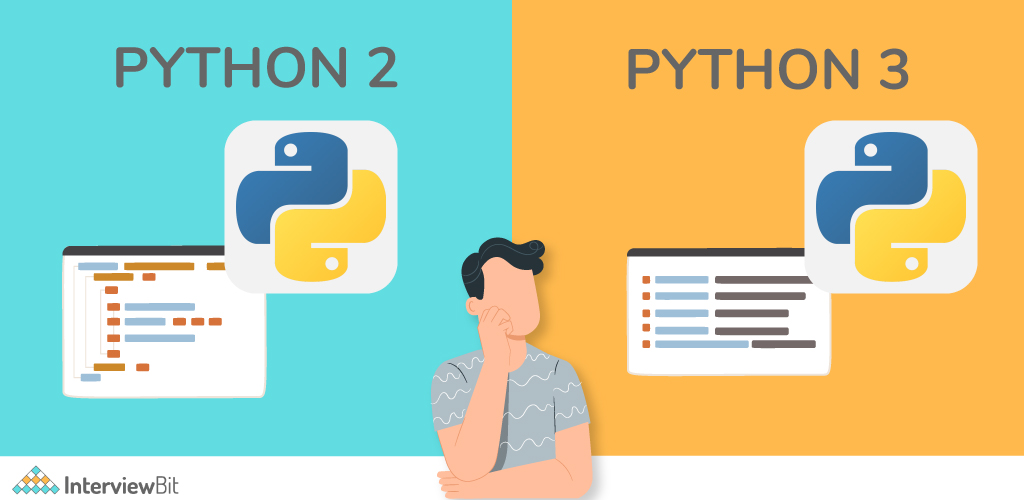
参考资源链接:[解决Tensorflow安装错误:Could not find a version that satisfies the requirement tensorflow](https://wenku.csdn.net/doc/4utpaqjtgv?spm=1055.2635.3001.10343)
# 1. TensorFlow与CUDA简介
在深度学习和高性能计算领域,TensorFlow和CUDA是两个核心的工具。本章我们将简要介绍TensorFlow和CUDA,为接下来的章节打下基础。
## 1.1 TensorFlow的介绍
TensorFlow是由Google开发的一个开源机器学习库,它基于数据流图进行计算。TensorFlow允许开发者构建复杂的数据处理流程,尤其在图像识别、自然语言处理和强化学习等领域显示出卓越的性能。支持CPU、GPU甚至是TPU等多种硬件设备,从而实现快速而高效的训练。
## 1.2 CUDA的介绍
CUDA(Compute Unified Device Architecture)是NVIDIA推出的并行计算平台和编程模型,它能够使GPU进行通用计算。CUDA简化了大规模并行计算的开发,开发者可以通过编写CUDA代码,利用NVIDIA的GPU计算能力。自从推出以来,CUDA已成为深度学习领域加速计算的首选。
## 1.3 TensorFlow与CUDA的关系
TensorFlow与CUDA之间存在着紧密的联系,尤其是在需要高性能计算的场景下。TensorFlow可以直接调用CUDA运行时库执行计算任务,这样可以极大地提升计算效率,尤其是在处理大规模数据和复杂模型时。因此,在安装和配置TensorFlow时,正确安装和配置CUDA成为了关键一步。接下来的章节我们将深入探讨CUDA的安装和TensorFlow的配置过程。
# 2. CUDA安装前的系统要求
为了充分发挥TensorFlow在NVIDIA GPU上的性能,系统需要满足一系列前提条件,包括硬件兼容性、驱动安装和CUDA版本选择。本章节将详细介绍CUDA安装前必须了解的系统要求,确保读者在安装CUDA之前,能对相关硬件和软件要求有一个清晰的认识。
## 2.1 理解CUDA与GPU硬件的兼容性
在安装CUDA之前,需要确认GPU硬件是否支持CUDA以及支持的CUDA版本范围。这将帮助确定后续安装过程的兼容性。
### 2.1.1 GPU支持的CUDA版本查询
首先,我们需要了解自己的GPU型号,并查询它支持哪些版本的CUDA。这可以通过访问NVIDIA官方网站获取最新的GPU支持信息。
**操作步骤:**
1. 访问 [NVIDIA官方GPU支持CUDA版本查询页面](https://developer.nvidia.com/cuda-gpus)。
2. 在页面上,找到自己的GPU型号。
3. 查看该GPU型号支持的CUDA版本。
**示例:**
假设您有一张NVIDIA GeForce GTX 1080 Ti显卡,根据NVIDIA的官方信息,它支持CUDA 9.0至最新版本。
### 2.1.2 系统兼容性检查工具和步骤
除了GPU本身,整个系统环境也需要满足特定条件才能安装CUDA。NVIDIA提供了一个工具 `cuda-drivers.sh` 来检查系统兼容性。
**操作步骤:**
1. 在终端中运行以下命令下载工具:
```bash
wget https://raw.githubusercontent.com/nvidia/cuda-portal/master/tools/scripts/cuda-drivers.sh
```
2. 使脚本可执行并运行它:
```bash
chmod +x cuda-drivers.sh
sudo ./cuda-drivers.sh
```
3. 根据输出结果,了解系统是否满足CUDA安装的要求。
**示例输出:**
```plaintext
Your system has the following NVIDIA driver installed: 450.80.02
Your system is supported by CUDA version 11.0
```
## 2.2 CUDA安装准备
在安装CUDA之前,需要确保系统具备必要的软件依赖,并且NVIDIA驱动已正确安装。
### 2.2.1 安装前的软件依赖和更新
CUDA的安装要求特定版本的依赖软件。为了确保兼容性,通常建议更新整个系统。
**操作步骤:**
1. 更新您的Linux发行版的软件包列表:
```bash
sudo apt update
```
2. 升级所有已安装的包:
```bash
sudo apt upgrade
```
3. 安装额外的软件依赖:
```bash
sudo apt install build-essential dkms
```
### 2.2.2 NVIDIA驱动安装与验证
NVIDIA驱动是CUDA能够利用GPU硬件加速的前提,因此需要正确安装并验证驱动。
**操作步骤:**
1. 安装最新NVIDIA驱动:
```bash
sudo apt install nvidia-driver-460
```
2. 重启系统以使驱动生效。
3. 验证驱动安装状态:
```bash
nvidia-smi
```
**示例输出:**
```plaintext
Sun Dec 13 16:15:21 2020
+-----------------------------------------------------------------------------+
| NVIDIA-SMI 460.32.03 Driver Version: 460.32.03 CUDA Version: 11.2 |
|-------------------------------+----------------------+----------------------+
| GPU Name Persistence-M| Bus-Id Disp.A | Volatile Uncorr. ECC |
| Fan Temp Perf Pwr:Usage/Cap| Memory-Usage | GPU-Util Compute M. |
| | | MIG M. |
|===============================+======================+======================|
| 0 GeForce GTX 108... Off | 00000000:01:00.0 On | N/A |
| 0% 29C P8 9W / 250W | 0MiB / 11178MiB | 0% Default |
| | | N/A |
+-------------------------------+----------------------+----------------------+
```
## 2.3 CUDA版本的选择与安装
选择合适的CUDA版本对于确保TensorFlow能够正确利用GPU加速至关重要。
### 2.3.1 如何选择合适的CUDA版本
CUDA版本的选择应该基于两个主要因素:GPU硬件支持的CUDA版本以及TensorFlow版本所推荐的CUDA版本。
**决策树:**
1. 确定GPU支持的CUDA版本范围。
2. 检查所使用的TensorFlow版本的官方文档,确认推荐的CUDA版本。
3. 如果存在多个推荐版本,优先选择最新版本以获得最佳性能和新特性。
### 2.3.2 CUDA安装过程详解
CUDA的安装过程因Linux发行版而异,以下是一个通用的安装指南。
**操作步骤:**
1. 访问NVIDIA官方网站下载CUDA Toolkit的安装包。
2. 下载对应版本的CUDA Toolkit(例如:cuda_11.0.3_450.51.06_linux.run)。
3. 停用nouveau驱动(在终端执行`sudo update-initramfs -u`)。
4. 禁用nouveau模块(在终端执行`echo "blacklist nouveau" | sudo tee -a /etc/modprobe.d/blacklist.conf`)。
5. 运行CUDA安装包:
```bash
chmod +x cuda_11.0.3_450.51.06_linux.run
sudo ./cuda_11.0.3_450.51.06_linux.run
```
6. 在安装过程中,根据提示进行选择。安装完成后,将CUDA路径添加到环境变量中:
```bash
export PATH=/usr/local/cuda-11.0/bin:$PATH
export LD_LIBRARY_PATH=/usr/local/cuda-11.0/lib64:$LD_LIBRARY_PATH
```
7. 验证CUDA安装:
```bash
nvcc --version
```
**示例输出:**
```plaint
```
0
0






